 2.5
2.5
 4.21MB
4.21MB
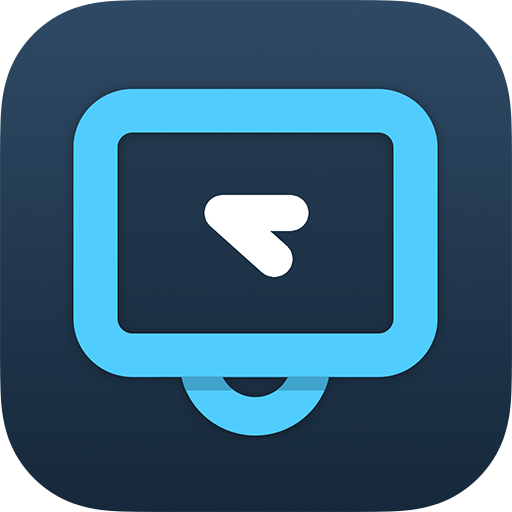
8.4
RemoteView一個移動服務應用程序,可控制遠程位置的PC。
如果您有任何疑問或需要其他信息,請通過https://content.rview.com/en/support/contact-us/與我們聯繫。我們將盡快與您聯繫。謝謝。
RemoteView是RSUpport的一項服務,只要有實時的Internet連接,您就可以遠程控制位於家裡,辦公室或其他任何地方的計算機。您要做的就是這樣做:(1)在要遠程訪問的計算機上安裝代理; (2)在智能手機或平板電腦上安裝RemoteView應用程序。瞧!您準備開始了!您可以通過使用RemoteView的便利性使用所有通常需要全面計算機的資源豐富的應用程序。就是這樣!
[特殊功能]
- 提供快速安全的遙控器。
- 在兩個方向上傳輸文件傳輸。
- 在多個網絡環境下工作:動態IP; DHCP,私人IP,私人和公司防火牆。
- 改進的安全措施:兩層安全的登錄過程; ASE 256位加密; SSL安全性。
- 易用性:從移動設備上控制對遠程鼠標和鍵盤的控制;支持多觸摸,滾動和縮放。
- 語言輸入:將支持遠程計算機上可用的任何語言輸入方法。
- 常見UX:您可以使用iOS設備以及Android OS設備無縫使用RemoteView 。
- 支持的虛擬環境:Hyper-V; VMware;虛擬PC; Citrix Xen-都得到了支持。
- 其他值得注意的功能:多監視器支持;屏幕鎖定;通過remotewol On/Off遠程電源。
[RVIEW應用程序區域]
- 當您想重新創建辦公室工作環境時。
- 當您想在家中在辦公室工作時。
- 當您想從辦公室訪問家裡的文件時
- 當您想從不同位置將文件保存到您的PC上時。
- 當您必須立即訪問位於安全且難以訪問IDC之類的位置的服務器時。
- 當您有“一對多”資產管理需求時。
[如何]
- 代理安裝過程
1。從您要遠程進入的計算機上訪問rview.com。
2。單擊“註冊”按鈕並填寫申請表。
3。您必須通過回復發送給您註冊過程中使用的電子郵件地址的確認電子郵件來完成您的註冊過程。
4。在rview.com上登錄您的帳戶
5。坐在您希望遠程控制的計算機上時,單擊“代理安裝”按鈕。
6。應該出現下載對話框。同意,下載,啟動安裝.EXE並按照說明進行操作。整個過程應花費不到10分鐘才能完成。
- 遠程控制智能設備的計算機
1。轉到Android Marketplace並下載RemoteView應用程序。
2。啟動應用程序並使用您的帳戶ID和PW登錄您的帳戶。
3。單擊要控制的遠程計算機。
4。使用分配給遠程計算機的ID和PW啟動遙控會話。
5。等待建立連接並開始使用RemoteView 。
*推薦Android OS 8.0〜14.0
RemoteView主頁:http://www.rview.com
聯繫我們:https://content.rview.com/en/support/
在線查詢:https://content.rview.com/en/support/contact-us/
rsupport主頁:http://rsupport.com
November 5, 2025
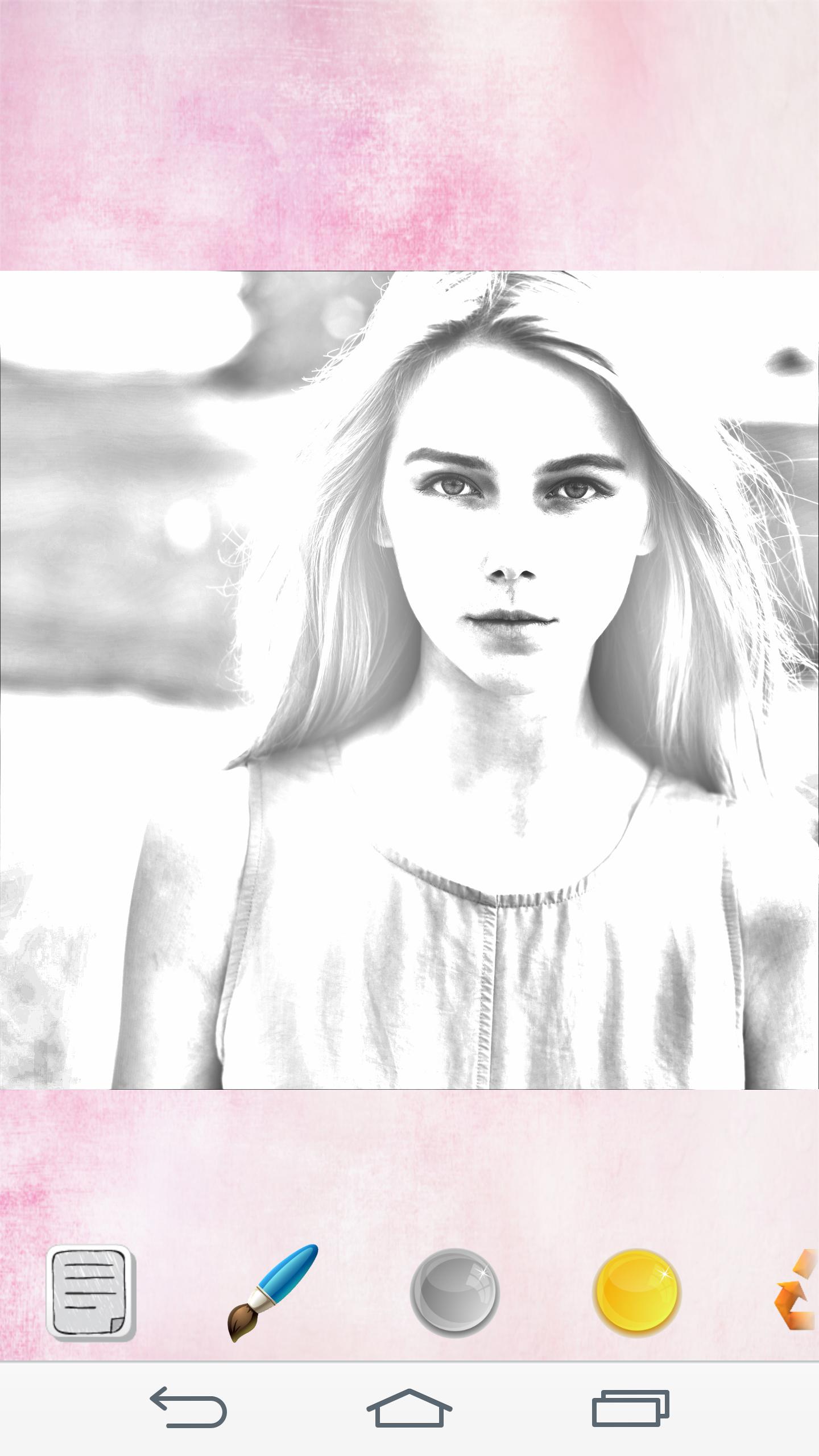
November 5, 2025
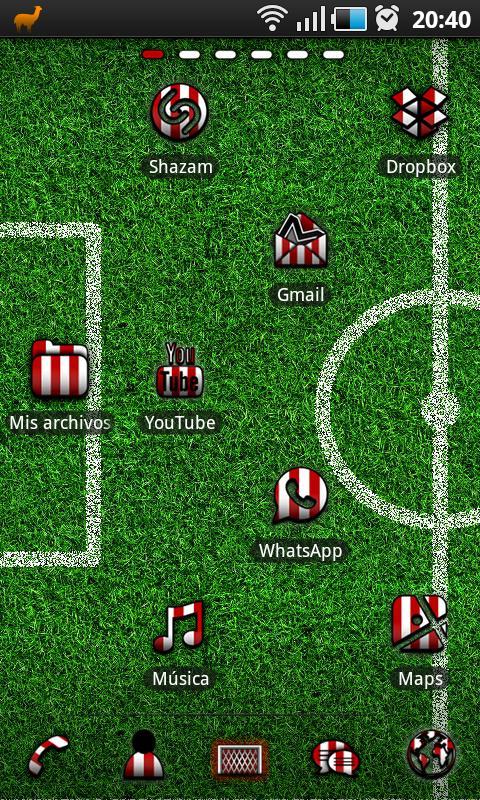
November 5, 2025

November 5, 2025

November 4, 2025
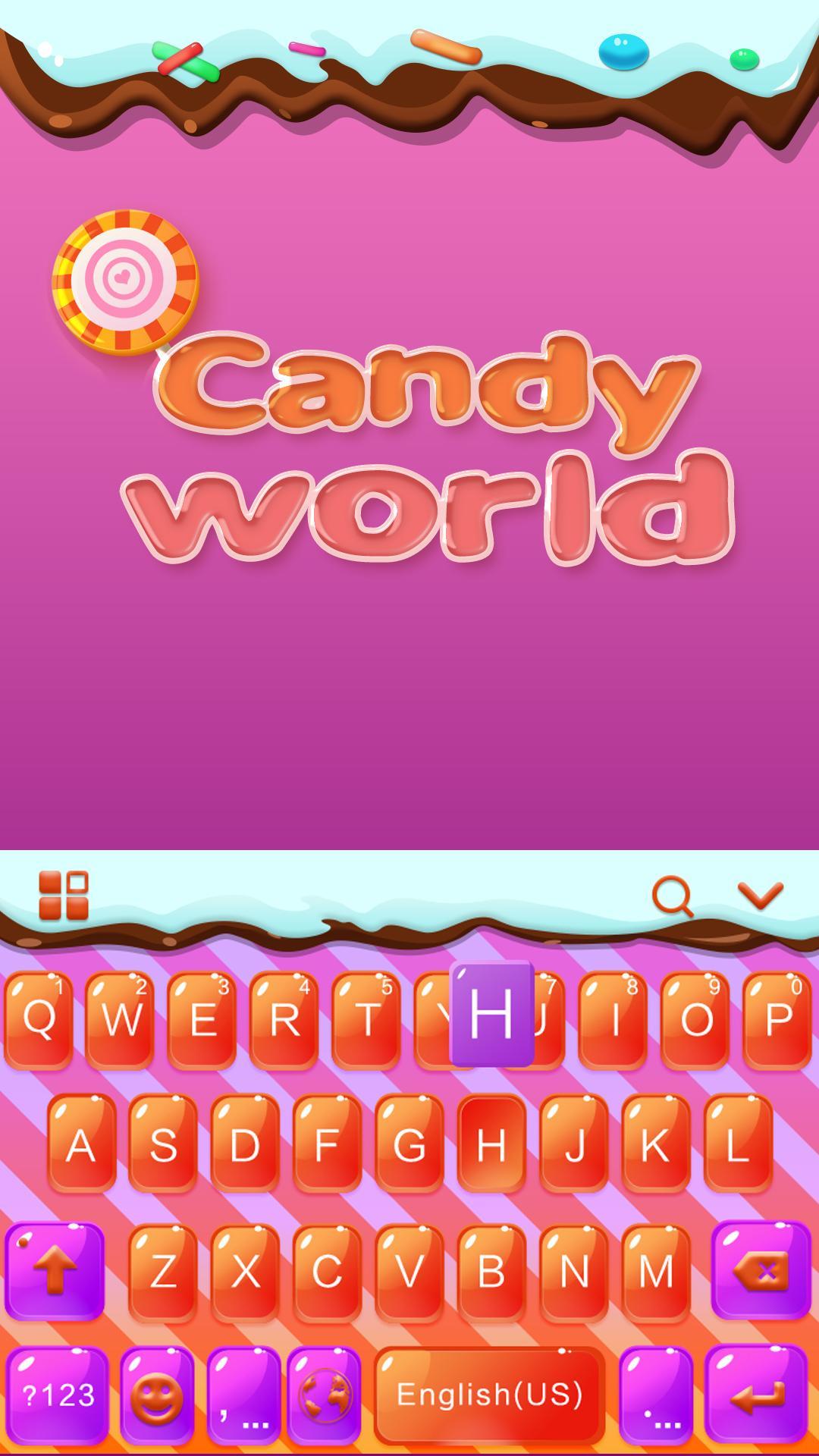
November 4, 2025
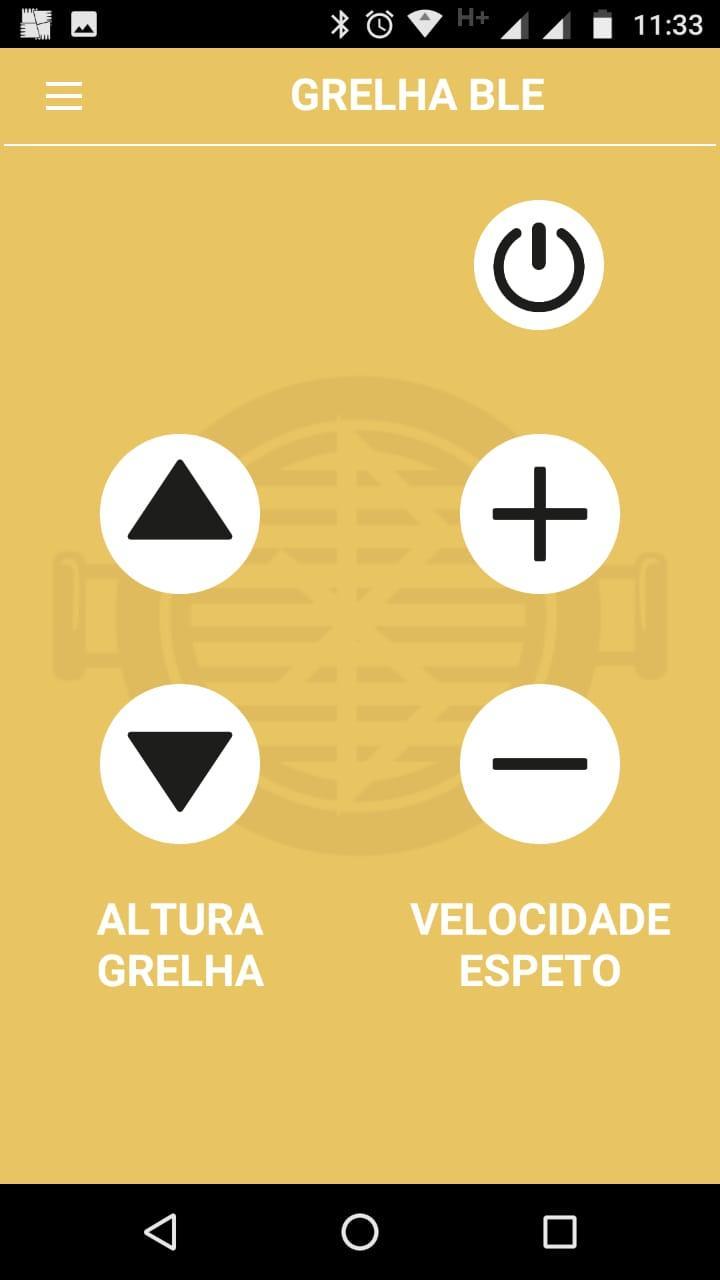
November 4, 2025

November 4, 2025
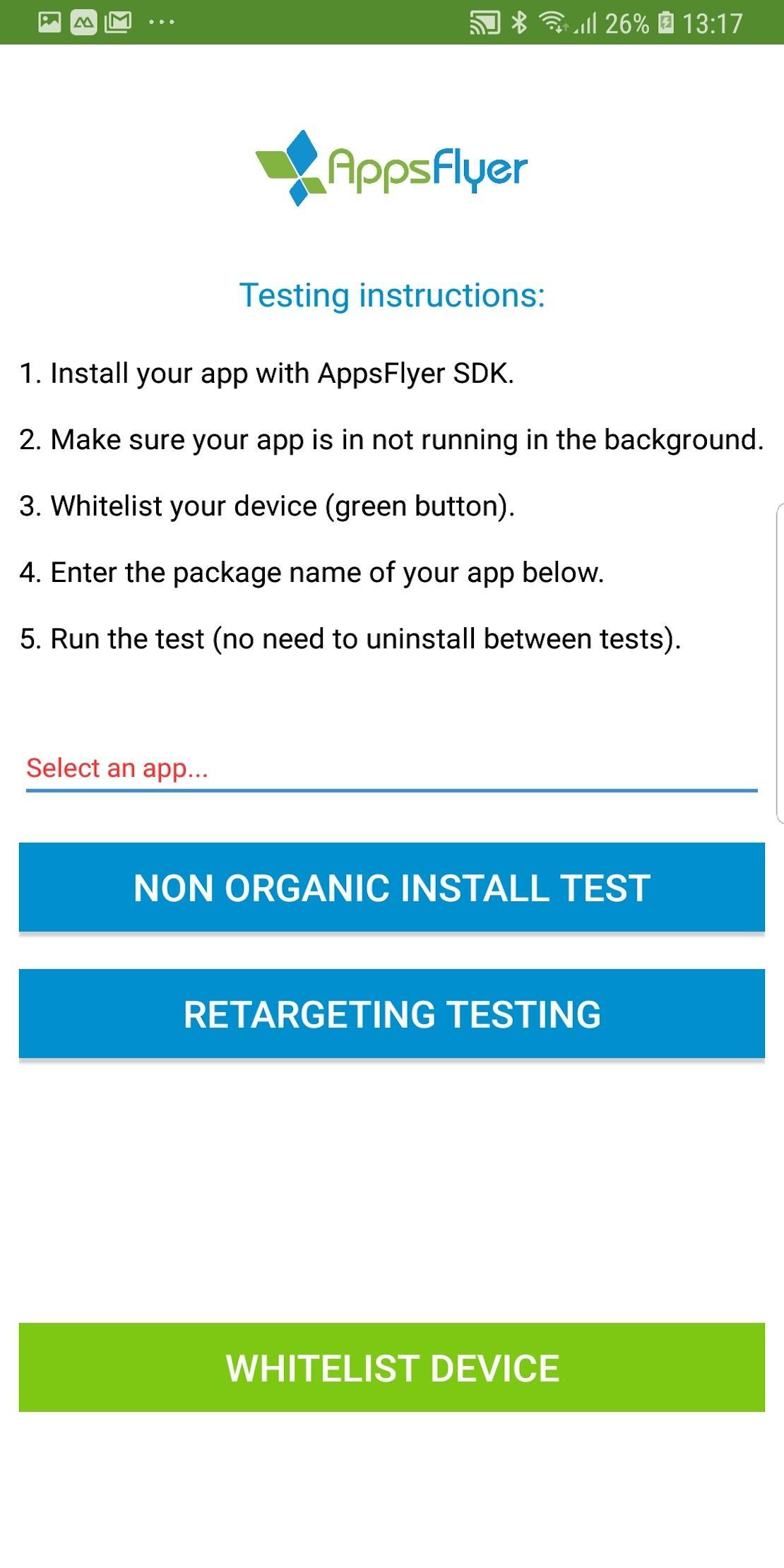
November 4, 2025

November 4, 2025
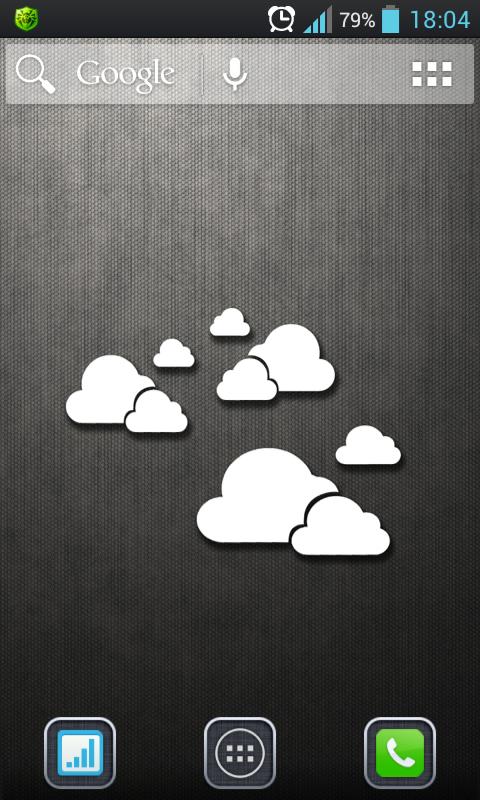
November 4, 2025
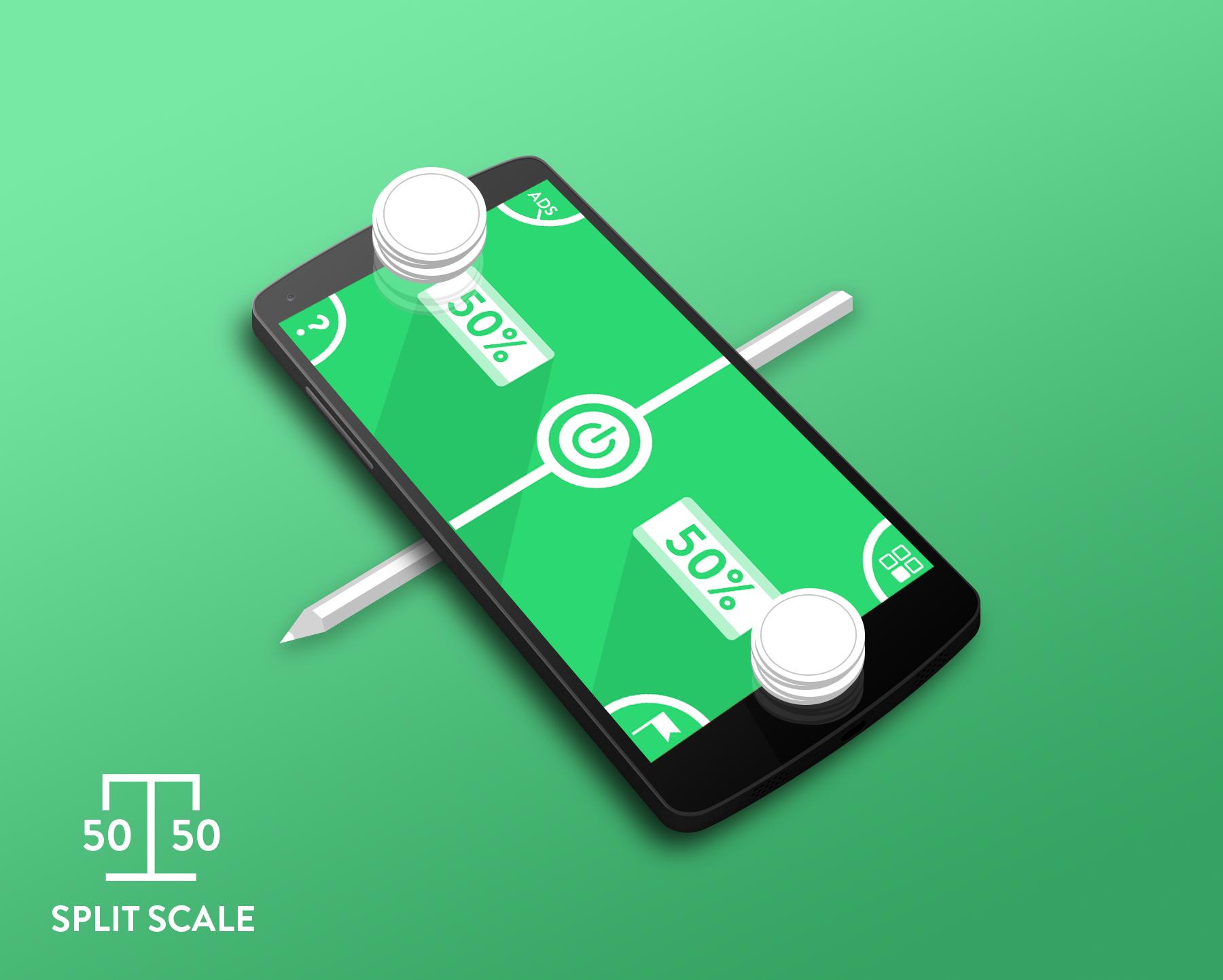
November 4, 2025
